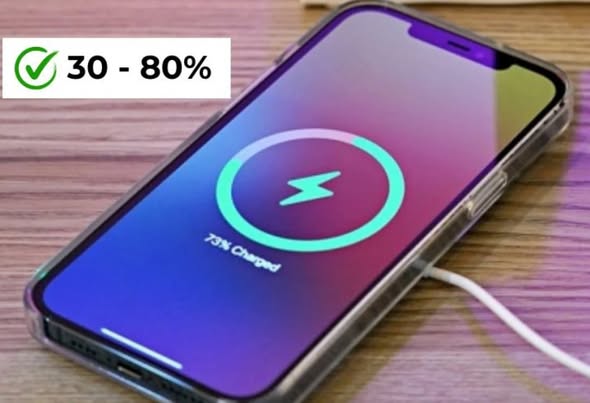Tuy nhiên, đôi khi bạn có thể muốn tắt thông báo tin nhắn để tránh bị làm phiền. Dưới đây là hướng dẫn chi tiết để tắt thông báo tin nhắn trên Zalo.

Tắt thông báo trên Zalo nhanh chóng
Hướng dẫn cách tắt thông báo tin nhắn Zalo trên điện thoại
Zalo hiện nay có thể sử dụng được trên cả điện thoại và máy tính. Nếu bạn đang dùng điện thoại thì có thể áp dụng cách tắt thông báo tin nhắn Zalo như sau:
Tắt thông báo tin nhắn của một người/nhóm bất kỳ
Trong trường hợp bạn chỉ có nhu cầu tắt thông báo tin nhắn Zalo của một người hoặc một nhóm nào đó bạn đang tham gia thì hãy làm như sau:
Bước 1: Để tắt thông báo một người/nhóm trên Zalo, bạn hãy truy cập ứng dụng Zalo trên điện thoại và chọn vào cuộc trò chuyện mà mình muốn tắt thông báo.
Bước 2: Tiếp đến, bạn nhấn vào biểu tượng 3 dấu gạch ngang ở góc trên bên phải màn hình để truy cập vào giao diện Menu.
/fptshop.com.vn/uploads/images/tin-tuc/178575/Originals/cach-tat-thong-bao-tin-nhan-zalo-2.jpg)
Bước 3: Bạn tìm và chọn mục Tắt thông báo ở thanh công cụ bên dưới ảnh đại diện. Sau đó, bạn tiến hành tắt thông báo bằng cách chọn thời gian bật lại.
/fptshop.com.vn/uploads/images/tin-tuc/178575/Originals/cach-tat-thong-bao-tin-nhan-zalo-3.jpg)
Ngoài ra, bạn cũng có thể tắt thông báo tin nhắn của một người ngay tại giao diện trò chuyện bằng cách: Mở Zalo > Ở cuộc trò chuyện muốn tắt thông báo, bạn vuốt sang trái > Chọn Thêm > Chọn Tắt thông báo và thiết lập thời gian là được.
/fptshop.com.vn/uploads/images/tin-tuc/178575/Originals/cach-tat-thong-bao-tin-nhan-zalo-4.jpg)
Với cách này, bạn sẽ không nhận được thông báo tin nhắn từ tài khoản hoặc từ nhóm bạn đã tắt. Nhưng tin nhắn đến từ những người khác/hội nhóm khác vẫn sẽ được thông báo như bình thường.
Tắt thông báo tin nhắn từ tất cả mọi người và các nhóm
Nếu như bạn muốn tắt thông báo tin nhắn được gửi đến từ tất cả mọi người và tất cả các nhóm Zalo bạn đang tham gia, hãy làm như sau:
Bước 1: Truy cập ứng dụng Zalo trên điện thoại > Chọn Cá nhân > Chọn biểu tượng cài đặt ở góc phải phía trên màn hình.
/fptshop.com.vn/uploads/images/tin-tuc/178575/Originals/cach-tat-thong-bao-tin-nhan-zalo-5.jpg)
Bước 2: Chọn mục Thông báo.
/fptshop.com.vn/uploads/images/tin-tuc/178575/Originals/cach-tat-thong-bao-tin-nhan-zalo-6.jpg)
Bước 3: Gạt nút tròn ở mục Báo tin nhắn mới từ trò chuyện 2 người sang trái về trạng thái màu xám. Khi hệ thống yêu cầu xác nhận, bạn chọn Tắt thông báo.
/fptshop.com.vn/uploads/images/tin-tuc/178575/Originals/cach-tat-thong-bao-tin-nhan-zalo-7.jpg)
Tiếp theo, bạn nhấn vào mục Báo tin nhắn mới từ nhóm > Gạt nút tròn ở Báo tin nhắn mới từ nhóm sang trái để tắt thông báo > Chọn Tắt thông báo để xác nhận.
/fptshop.com.vn/uploads/images/tin-tuc/178575/Originals/cach-tat-thong-bao-tin-nhan-zalo-8.jpg)
Bạn sẽ không còn nhận được bất kỳ thông báo tin nhắn nào trên Zalo nữa.
Cách tắt thông báo tin nhắn Zalo trên máy tính
Nếu bạn đang sử dụng Zalo trên máy tính thì cũng có thể tắt thông báo tin nhắn nhanh chóng chỉ với vài bước đơn giản.
Tắt thông báo tin nhắn của một người/một nhóm bất kỳ
Bước 1: Truy cập Zalo PC và đăng nhập tài khoản.
/fptshop.com.vn/uploads/images/tin-tuc/178575/Originals/cach-tat-thong-bao-tin-nhan-zalo-9.jpg)
Bước 2: Click chuột phải vào cuộc trò chuyện mà bạn muốn tắt thông báo > Chọn Tắt thông báo và thiết lập thời gian.
/fptshop.com.vn/uploads/images/tin-tuc/178575/Originals/cach-tat-thong-bao-tin-nhan-zalo-10.jpg)
Tắt thông báo tin nhắn từ tất cả mọi người, tất cả các nhóm
Bước 1: Mở Zalo PC trên máy tính.
Bước 2: Click chuột vào biểu tượng bánh răng cưa ở góc dưới bên trái màn hình > Chọn tiếp vào mục Cài đặt.
/fptshop.com.vn/uploads/images/tin-tuc/178575/Originals/cach-tat-thong-bao-tin-nhan-zalo-11.jpg)
Bước 3: Chọn Thông báo, tại mục Âm thanh thông báo, bạn kéo nút tròn sang trái về trạng thái màu xám để tắt thông báo tin nhắn. Vậy là thành công.
/fptshop.com.vn/uploads/images/tin-tuc/178575/Originals/cach-tat-thong-bao-tin-nhan-zalo-12.jpg)
1. Tắt Thông Báo Cho Toàn Bộ Ứng Dụng Zalo
Nếu bạn muốn tắt thông báo cho toàn bộ ứng dụng Zalo, hãy làm theo các bước sau:
- Mở Zalo: Khởi động ứng dụng Zalo trên smartphone của bạn.
- Vào Cài Đặt: Nhấn vào biểu tượng “Cá nhân” ở góc dưới bên phải màn hình.
- Truy Cập Cài Đặt: Nhấn vào biểu tượng bánh răng cài đặt ở góc trên bên phải.
- Chọn Thông Báo: Trong menu cài đặt, chọn mục “Thông báo”.
- Tắt Thông Báo: Tắt các tùy chọn thông báo như “Thông báo tin nhắn mới”, “Thông báo cuộc gọi”, và “Thông báo nhóm”.
2. Tắt Thông Báo Cho Một Cuộc Trò Chuyện Cụ Thể
Nếu bạn chỉ muốn tắt thông báo cho một cuộc trò chuyện cụ thể, hãy làm theo các bước sau:
- Mở Cuộc Trò Chuyện: Vào cuộc trò chuyện mà bạn muốn tắt thông báo.
- Mở Menu: Nhấn vào biểu tượng ba chấm ở góc trên bên phải của cuộc trò chuyện.
- Tắt Thông Báo: Chọn “Tắt thông báo”. Bạn có thể chọn tắt trong một khoảng thời gian nhất định (1 giờ, 8 giờ, 24 giờ) hoặc tắt cho đến khi bạn bật lại.
3. Tắt Thông Báo Cho Nhóm Chat
Nếu bạn muốn tắt thông báo cho một nhóm chat, làm theo các bước sau:
- Mở Nhóm Chat: Vào nhóm chat mà bạn muốn tắt thông báo.
- Mở Menu Nhóm: Nhấn vào biểu tượng ba chấm ở góc trên bên phải của nhóm chat.
- Tắt Thông Báo: Chọn “Tắt thông báo nhóm”. Tương tự, bạn có thể chọn khoảng thời gian cụ thể để tắt thông báo hoặc tắt cho đến khi bật lại.
4. Tắt Thông Báo Từ Hệ Điều Hành

Mẹo tắt thông báo trên Zalo, không lo làm phiền
Ngoài ra, bạn cũng có thể tắt thông báo từ cài đặt hệ điều hành của điện thoại:
-
Trên Android:
- Vào “Cài đặt” của điện thoại.
- Chọn “Ứng dụng” hoặc “Quản lý ứng dụng”.
- Tìm và chọn “Zalo”.
- Chọn “Thông báo” và tắt tùy chọn “Hiển thị thông báo”.
-
Trên iOS:
- Vào “Cài đặt” của điện thoại.
- Chọn “Thông báo”.
- Tìm và chọn “Zalo”.
- Tắt tùy chọn “Cho phép thông báo”.
Kết Luận
Tắt thông báo tin nhắn trên Zalo giúp bạn tránh bị làm phiền trong những lúc cần tập trung hoặc nghỉ ngơi. Bạn có thể tùy chỉnh tắt thông báo cho toàn bộ ứng dụng, cho một cuộc trò chuyện cụ thể, hoặc cho nhóm chat theo ý muốn. Thực hiện các bước trên sẽ giúp bạn có trải nghiệm sử dụng Zalo hiệu quả hơn.